win8怎么查看硬盘?小编教您win8系统查看硬盘信息的办法
作者:佚名 来源:雨林木风系统 2023-06-15 20:24:17
win8怎么查看硬盘?小编教您win8系统查看硬盘信息的办法?
win8怎么查看硬盘?当大家项熟悉电脑中硬盘的信息,有什么方法可以查看呢?一般硬盘的信息中有品牌、容量等信息,在本文中win2007小编教我们查看硬盘总大小的操作办法!
查看办法一:
1、在windows系统桌面,右键打开桌面上的“计算机”图片,然后在跳出菜单中选中“管理”菜单项,如图:
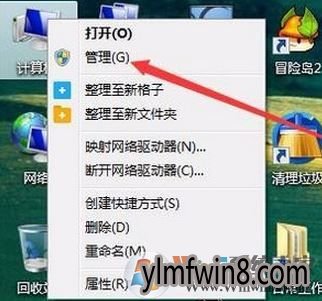
2、点击计算机管理窗口,在这里打开左侧边栏的“存储/磁盘管理”菜单项,如图所示:

3、点击磁盘管理后大家在右侧就可以看到硬盘的容量,因为换算的原因,硬盘大小会比实际大小小一些,如小编当前电脑是500G的硬盘,实际可用空间只有466,这是正常的!
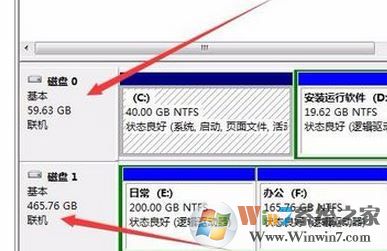
查看办法二:
1、首先在“计算机”图片打开鼠标右键,在跳出菜单中选中“属性”选项; 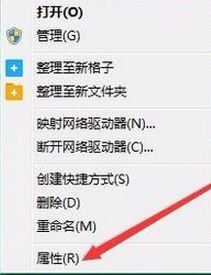 2、然后在点击的系统属性窗口中,此时大家在左侧打开“设备管理器”选项;
2、然后在点击的系统属性窗口中,此时大家在左侧打开“设备管理器”选项; 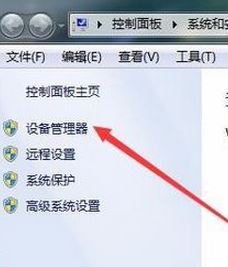 3、在点击的设备管理器窗口中,大家打开“磁盘驱动器”菜单项;
3、在点击的设备管理器窗口中,大家打开“磁盘驱动器”菜单项; 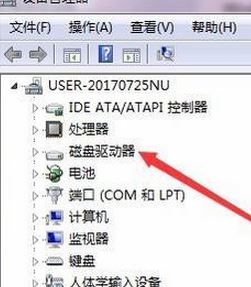 4、在设备管理器中的硬盘列表中,通过列表也可以看出大家的硬盘容量大小以及磁盘品牌。
4、在设备管理器中的硬盘列表中,通过列表也可以看出大家的硬盘容量大小以及磁盘品牌。
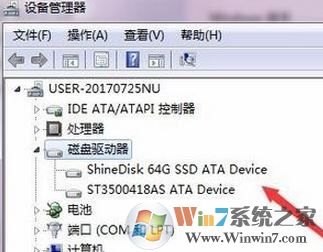
查看办法三:
1、下载安装360驱动大师或者鲁大师;
2、安装后运行360驱动大师,此时会开始对大家的电脑硬件进行彻查;
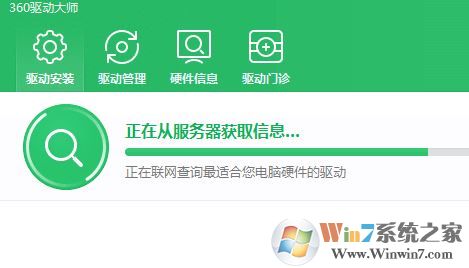
3、检查完毕后大家打开【硬件信息】,在下面就可以看到 主硬盘一栏,在后面便会显示硬盘品牌以及大小!
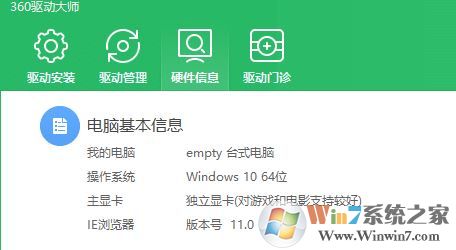
以上便是win2007小编给我们详解的查看硬盘大小的操作办法!
相关阅读
- 热门手游
- 最新手游
- 本类周排行
- 本类总排行
- 1win8系统没有法安装Flash插件提示证书验证失败如何办
- 2电脑快捷键大全|电脑快捷键使用大全
- 3怎么关闭win8系统的错误报告
- 4win8序列号(可激活windows8所有版本的产品密钥)
- 5win8 ActiveX installer (AxinstSV)是什么服务可以禁止吗?
- 6win8系统点击GiF动画图标没有法显示如何办
- 7win8 dllhost.exe是什么进程?Dllhost.exe进程占用CPU或内存高如何办?
- 8win8系统regsvr32提示DLL不兼容及各种Dll不兼容的处理办法
- 9win8如何删除宽带连接?
- 10win8网页任何关闭所有网页就全关了,关闭提示如何找回?






